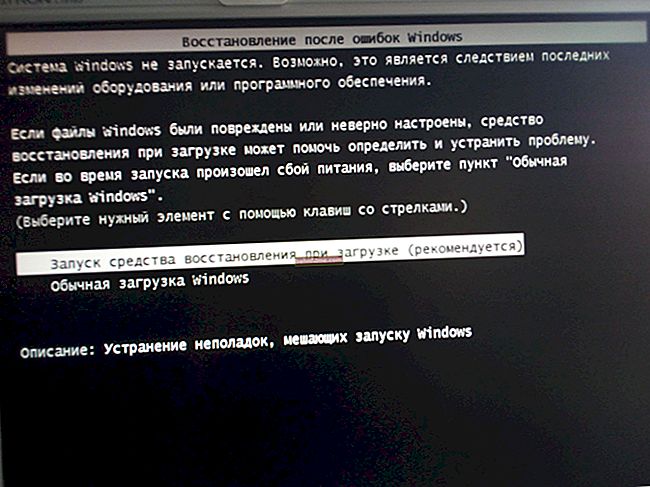تحياتي للجميع!
تحياتي للجميع!
في بعض الحالات ، من خلال توصيل هاتفك بجهاز كمبيوتر (والبدء في التحكم فيه باستخدام الماوس ولوحة المفاتيح) ، يمكنك زيادة سرعة عملك بشكل كبير: تخيل مدى السرعة التي يمكنك بها إرسال خمسين رسالة نصية قصيرة؟ 👌 هذا كل شيء!
وإذا قمت بتوصيل 2 أو 3 هواتف في وقت واحد؟ ..
لا يسعني إلا أن أشير إلى أنه بالإضافة إلى التحكم البسيط ، سنكون قادرين على رؤية الشاشة الحية للهاتف على الكمبيوتر والنقر على التطبيقات الضرورية بالماوس (يجب أن تعترف ، هذا ليس مجرد نقل نصي ... ).
بشكل عام ، ستكون المواد الواردة في هذه الملاحظة ذات صلة بإصدار Android الذي لا يقل عن 4.2.2 (علاوة على ذلك ، تكون التعليمات عالمية ومناسبة للهواتف من LG و Samsung و HTC و Huawei و Xiaomi وما إلى ذلك).
الآن أقرب إلى النقطة ...
*
التحكم في هاتفك من جهاز الكمبيوتر الخاص بك
التحضير (ما تحتاجه)
1) قم بتثبيت التطبيق على الهاتف والكمبيوتر MyPhoneExplorer ... الروابط أدناه (تم فحص كل شيء ، لا توجد فيروسات في وقت كتابة هذا التقرير).
MyPhoneExplorer
تطبيق للتحكم في هاتفك (لنظام Android) باستخدام جهاز كمبيوتر.
رابط للمسؤول. الموقع: //www.fjsoft.at/en/
رابط Google Play: //play.google.com/store/apps/details؟id=com.fjsoft.myphoneexplorer.client&rdid=com.fjsoft.myphoneexplorer.client
2) قم بتمكين وضع تصحيح أخطاء USB على الهاتف *. للقيام بذلك ، فقط افتح قائمة المطور وقم بتبديل شريط التمرير المقابل. انظر لقطة الشاشة أدناه.
* ملحوظة: إذا لم يكن لديك قائمة مطور في إعدادات Android ، فأوصيك بقراءة أحد إرشاداتي السابقة - //ocomp.info/kak-vklyuchit-otladku-po-usb.html

تم تمكين تصحيح أخطاء USB (قائمة المطور)
3) قم بتوصيل الجهاز والهاتف بكابل USB. أعتقد أنه لا يوجد شيء صعب هنا ...

نقوم بتوصيل الهاتف بالكمبيوتر باستخدام كابل USB
عملية الاتصال (عبر كابل USB)
على الرغم من حقيقة أن تطبيق MyPhoneExplorer يسمح لك بالعمل عبر كل من Wi-Fi و Bluetooth ، ما زلت أوصي باستخدام اتصال USB. الحقيقة هي أنه إذا كنت تستخدم خيارات اتصال أخرى ، فسيعمل البرنامج في وضع وظائف محدودة (ولن تتوفر بعض الخيارات).
الآن ، في الواقع ، حول العملية ...
1) وهكذا ، يتم توصيل الكمبيوتر (الكمبيوتر المحمول) بالهاتف باستخدام كبل USB. الآن نقوم بتشغيل التطبيق على الهاتف والكمبيوتر الشخصي MyPhoneExplorer (يرجى ملاحظة أنه في التطبيق الموجود على الهاتف المقابل لـ USB ، يجب ألا يكون لديك صليب أحمر).

تم إطلاق التطبيق - تم توصيل كابل USB
2) التالي في التطبيق الموجود على الكمبيوتر - انقر فوق القائمة "ملف -> اتصال" (أو مفتاح F1).

ملف - ربط
3) بعد ذلك ، حدد نوع الهاتف وطريقة الاتصال (Android ، كابل USB). انظر المثال أدناه.

هاتف Android
4) بعد أن يحذرك البرنامج مرة أخرى بشأن الحد الأدنى من المتطلبات - فقط انقر "إضافه على" .

توصيات من البرنامج
5) يجب أن تنبثق نافذة بها إذن تصحيح أخطاء USB على الهاتف. انقر فوق موافق.

القرار
6) بعد ذلك ، في التطبيق الموجود على الكمبيوتر ، حدد اسمًا لهذا الجهاز (يمكن أن يكون أي شيء). بشكل عام ، يكون هذا أكثر ملاءمة لتلك الحالات عندما تقوم بتوصيل هاتفين أو أكثر (حتى لا يتم الخلط بينهم 👌).

يمكن أن يكون اسم الجهاز أي شيء
7) في الواقع ، هذا كل شيء. اكتمل الاتصال (بالمناسبة ، ستلاحظ ذلك على الفور من خلال أرقام الهواتف التي تظهر في نافذة MyPhoneExplorer).
نقل شاشة الهاتف إلى الكمبيوتر
1) تحتاج أولاً إلى توصيل هاتفك وجهاز الكمبيوتر. حول هذا - انظر أعلاه.
2) التالي على الكمبيوتر الشخصي في MyPhoneExplorer انقر فوق القائمة "لوحة مفاتيح الهاتف / تحميل لقطة شاشة" ... قد تظهر نافذة على هاتفك مع إذن للاتصال - فقط قم بالتأكيد.

تحميل لقطة الشاشة
3) بعد ذلك في نافذتك MyPhoneExplorer ستظهر شاشة الهاتف المحمول: يمكنك الآن استخدام الماوس للتحكم في جميع العمليات: الاتصال وكتابة الرسائل القصيرة وتثبيت / إلغاء تثبيت التطبيقات واللعب وما إلى ذلك.

التحكم في الهاتف من جهاز كمبيوتر
منظم ، يعمل مع الرسائل القصيرة والمكالمات ، معلومات عن الهاتف
لا يسعني إلا أن أضيف ذلك بالإضافة إلى ما سبق ، في MyPhoneExplorer من الممكن العمل مع جميع جهات الاتصال التي قمت بحفظها على هاتفك.للقيام بذلك ، فقط افتح علامة التبويب "جميع المكالمات" ... انظر المثال أدناه.
يرجى ملاحظة أنه يمكنك الاتصال بأي مشترك على الفور من نافذة البرنامج.

جميع المكالمات
يتم العمل بطريقة مماثلة مع الرسائل القصيرة (انظر لقطة الشاشة أدناه). يمكنك بسهولة عرض جميع المجموعات: المسودات ، والمرسلة ، والواردة ، وما إلى ذلك.
يعرض البرنامج أيضًا منظمًا أو تقويمًا أو قائمة مكالمات أو محركات أقراص (بالمناسبة ، يمكنك أيضًا عرض ما هو موجود على محرك أقراص محمول أو ذاكرة الهاتف!).

رسالة قصيرة
أخيرًا ، تجدر الإشارة إلى أن MyPhoneExplorer يسمح لك بمعرفة معلومات حول الهاتف: درجة حرارة الجهاز ، وحالة البطارية ، وطراز الجهاز ، والبرامج الثابتة ، ودقة الشاشة ، وحالة الذاكرة ، وما إلى ذلك.

معلومات الهاتف
ملاحظة
في بعض الهواتف الذكية ، قد لا تتوفر بعض الخيارات (على سبيل المثال ، واجهت عدم القدرة على طباعة نص في عدد من التطبيقات).
إضافة!

بث شاشة الهاتف (Android) إلى كمبيوتر محمول أو كمبيوتر عبر Wi-Fi - //ocomp.info/translyatsiya-ekrana-telefona-po-wi-fi.html
*
الوظائف الإضافية مرحب بها ...
أتمنى لك كل خير!
👋